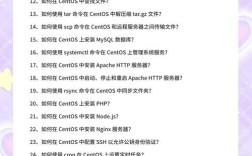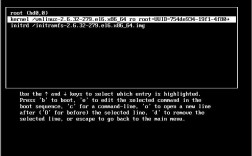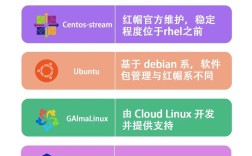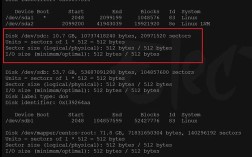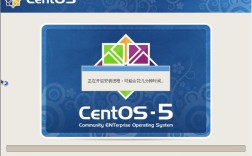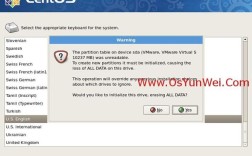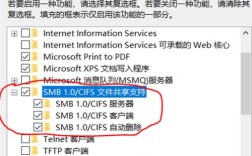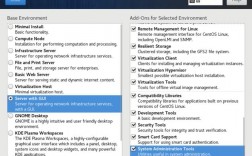syswow64报错的原因及解决方案
syswow64报错的原因分析
1、应用程序兼容性问题:某些32位应用程序可能不完全兼容64位的Windows操作系统,导致在运行时出现错误,这通常是由于应用程序在开发时没有充分考虑到64位系统的特性和需求。
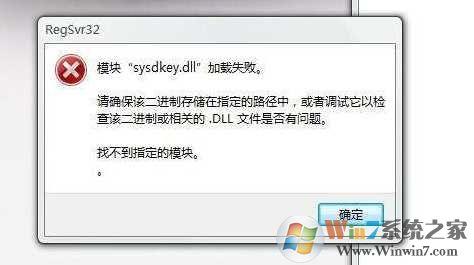
2、驱动程序问题:与SysWow64相关的驱动程序可能已损坏或过时,无法正确支持32位应用程序的运行,这种情况下,需要更新或重新安装相关驱动程序。
3、系统文件损坏:Windows的系统文件可能因病毒感染、不当关机等原因受到损坏,影响SysWow64的正常工作,需要修复或恢复受损的系统文件。
4、注册表问题:注册表中的某些与SysWow64相关的键值可能已损坏或丢失,导致系统无法正确加载或识别32位应用程序,这种情况下,需要检查并修复注册表。
5、内存管理问题:内存管理错误也可能导致SysWow64组件无法正常工作,从而引发报错,这可能是由于硬件故障、内存不足或配置不当等原因造成的。
syswow64报错的解决方案
1、运行系统文件检查器:打开“命令提示符(管理员)”,输入sfc /scannow命令并按回车,系统文件检查器将扫描系统文件,并自动修复任何问题。
2、使用DISM工具修复系统映像:在命令提示符(管理员)中输入以下命令并执行:
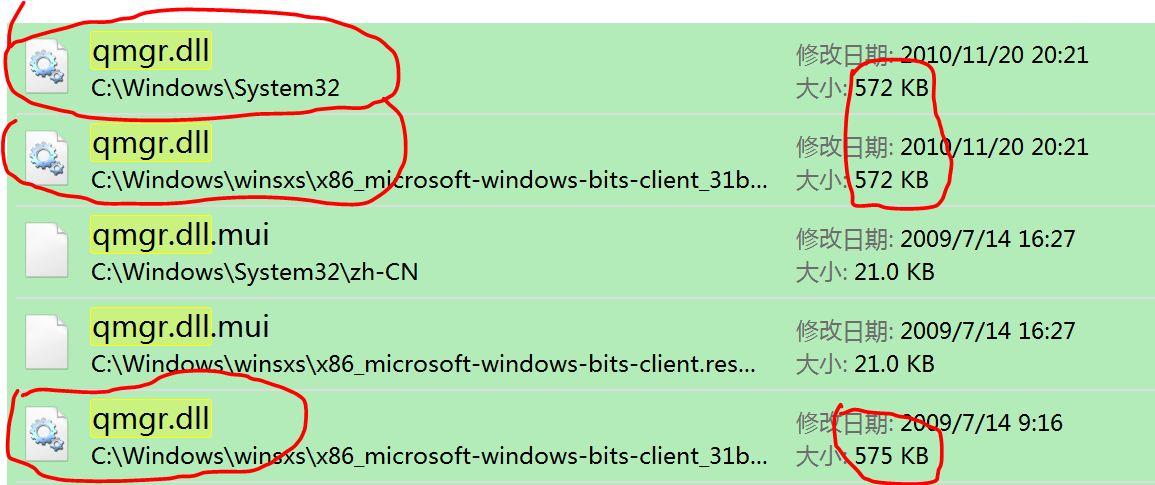
```bash
DISM.exe /Online /Cleanupimage /Scanhealth
DISM.exe /Online /Cleanupimage /Restorehealth
```
这些命令将帮助扫描和修复系统映像,解决可能存在的文件损坏问题。
3、更新驱动程序:确保所有硬件的驱动程序都是最新的,可以访问硬件制造商的官方网站或使用驱动管理软件来更新驱动程序。
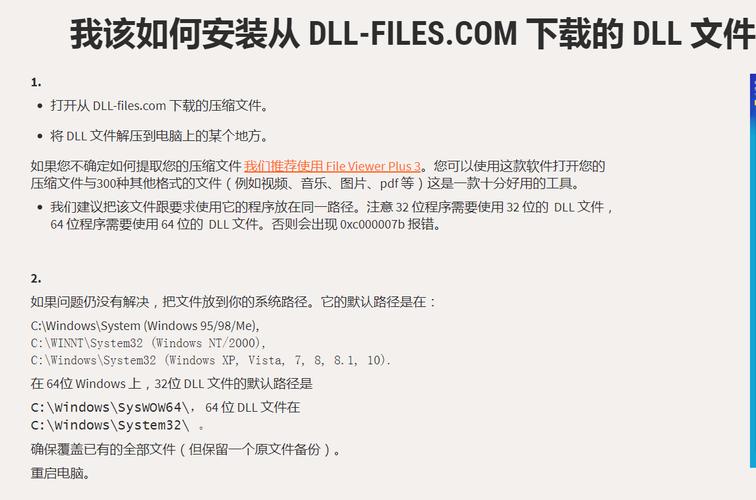
4、检查和修复注册表:打开“注册表编辑器”(在开始菜单中搜索“regedit”),小心浏览到HKEY_LOCAL_MACHINESOFTWAREMicrosoftWindows NTCurrentVersionWindows路径,检查是否有与SysWow相关的条目,如有必要,可以备份并删除损坏的条目。
5、运行内存诊断:打开“控制面板”并搜索“内存诊断”,运行内存诊断工具来检查内存是否存在问题。
6、卸载并重新安装应用程序:如果错误与特定应用程序有关,尝试卸载并重新安装该应用程序。
7、安全模式启动:如果以上步骤均无法解决问题,可以尝试在安全模式下启动Windows,以确定是否有第三方软件干扰。
FAQs
Q1:Win10报错SysWow,是否意味着必须重装系统?
A1:不一定,大多数情况下,通过运行系统文件检查器、更新驱动程序、检查和修复注册表、运行内存诊断以及卸载并重新安装应用程序等步骤,可以解决SysWow相关的报错,只有在所有常规方法都无效的情况下,才考虑重装系统的选项。
Q2:如何避免SysWow报错?
A2:要避免SysWow报错,建议定期更新操作系统和应用程序,安装可靠的防病毒软件并定期进行系统扫描,避免在不稳定的环境中运行程序(如电源不足或过热),并确保在安装新硬件或驱动程序之前,它们与Windows 10兼容,不要随意删除或修改C:\Windows\SysWOW64文件夹下的系统文件,这些文件对系统的稳定运行至关重要。